

Escrito por Vernon Roderick, Última actualización: 16 de julio de 2021
WhatsApp era una aplicación increíblemente popular entre los usuarios de teléfonos inteligentes, y esto incluye a los usuarios de iPhone. Realmente siempre ha sido un software de chat fantástico, pero era bastante difícil transferir sus archivos entre dispositivos. Aquí, discutiremos Cómo transferir WhatsApp de iPhone a iPhone fácilmente.
Afortunadamente, ha habido muchas formas de lograr esto, pero no sería tan simple como parece. De todos modos, sin más preámbulos, debemos echar un vistazo a numerosas formas de transferir o mover WhatsApp entre un iPhone a otro dispositivo iPhone.
Parte 1. ¿Puedo transferir mensajes de Whatsapp de iPhone a iPhone?Parte 2. ¿Cómo transfiero mensajes de Whatsapp de iPhone a iPhone sin iCloud?Parte 3. Conclusión
A continuación, se explica cómo transferir WhatsApp de iPhone a iPhone. Te ayudaremos a hacerlo con unos sencillos pasos que puedes seguir. Esto se dividirá en diferentes secciones para diferentes métodos. De esta manera, puede implementar cómo transferir WhatsApp de iPhone a iPhone con su técnica deseada.
Mover WhatsApp a otro dispositivo iPhone con el uso de una herramienta para transferir WhatsApp
La primera forma preferida de transferir mensajes y contenidos de WhatsApp entre iPhone a iPhone es mediante Transferencia de WhatsApp de FoneDog en el que esta herramienta de transferencia permite a los usuarios realizar copias de seguridad, transferir y restaurar bases de datos de WhatsApp en la computadora y especialmente en cualquier dispositivo iPhone o iPad. Y también es compatible transferir mensajes de WhatsApp entre Android y Android. Todas las versiones de iOS y dispositivos iPhone son completamente compatibles. Así que aquí hay un método fácil para transferir contenido de WhatsApp entre un iPhone y otro dispositivo iPhone:
Descargar gratisDescargar gratis
1.Instale primero el FoneDog en su PC. Después de eso, inicie la herramienta de transferencia.
2. Busque la opción de transferencia de dispositivo a dispositivo y haga clic en ella. Luego, conecte el dispositivo (el iPhone) que está utilizando a la PC.

3.Asegúrese de confiar en ambos dispositivos para garantizar una conexión segura.
4.Haga clic en la opción etiquetada como Iniciar transferencia.
5.Finalmente, puede transferir las fotos, mensajes, archivos de audio y archivos de video de WhatsApp entre dos dispositivos iPhone.
FoneDog WhatsApp Transfer no solo ayudará a los usuarios a transferir archivos de WhatsApp de un iPhone a otro, sino que también podría copia de seguridad de los usuarios de WhatsApp para minimizar la pérdida de datos y aún así restaurarlos en dispositivos iOS al instante.
Transfiere WhatsApp de iPhone a otro iPhone sin iCloud
Usando nuevamente la herramienta de transferencia de WhatsApp de FoneDog como una gran característica que se puede usar para transferir todos los archivos que desee, incluidos mensajes, archivos de video, archivos de música, fotos y más entre dos dispositivos iPhone. Además de eso, el software simplemente no se detuvo en esa función en la que también se usó para hacer una copia de seguridad de todos los mensajes de WhatsApp y recuperarlos si es necesario. Además, también le permitirá enviar fácilmente no solo mensajes, sino también archivos adjuntos. Siga los pasos que se indican a continuación para descubrir cómo transferir WhatsApp de iPhone a iPhone sin iCloud.
Ahora, le hemos enseñado cómo transferir WhatsApp de iPhone a iPhone usando FoneDog y luego iCloud. ¿Qué tal el método de no usar iCloud? A continuación se muestra cómo transferir WhatsApp de iPhone a iPhone sin el uso de iCloud.
Transferir WhatsApp entre dos dispositivos iPhone usando iCloud Backup
Los usuarios pueden mover WhatsApp entre iPhone y otro iPhone usando iCloud Backup mientras configuran el iPhone más nuevo. Esto requiere hacer una copia de seguridad de los archivos de WhatsApp en iCloud en el teléfono inteligente existente y luego restaurándolo todo en el iPhone más nuevo. Ahora, en cuanto a exportar WhatsApp desde el iPhone antiguo al iPhone más nuevo, los usuarios primero deben configurar el iPhone más nuevo. Así que aquí tienes una instrucción sencilla que puedes seguir:
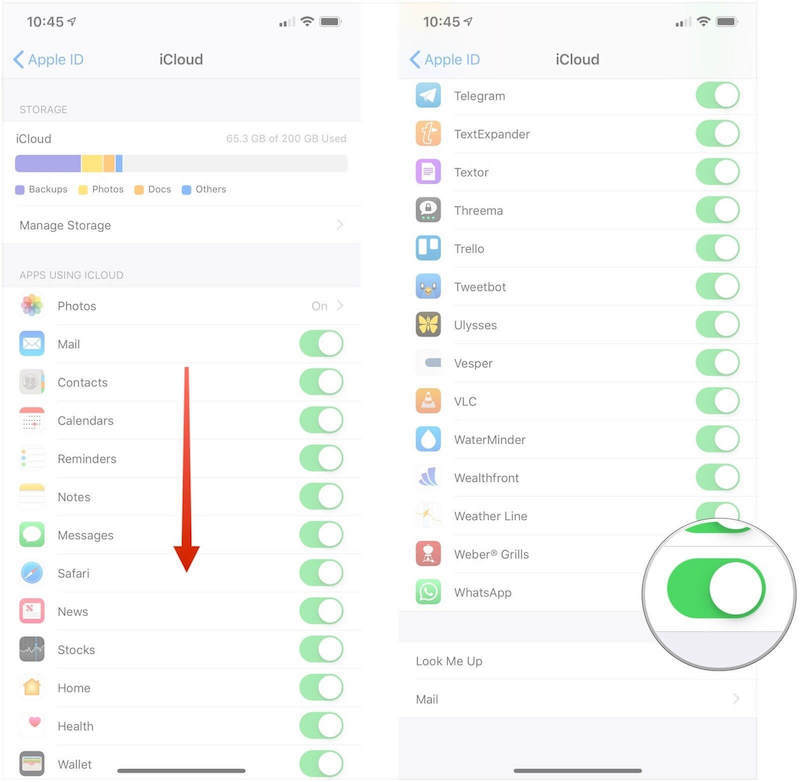
En esta sección, le enseñaremos cómo transferir WhatsApp de iPhone a iPhone sin usar iCloud. Aquí hay varios otros métodos que los usuarios pueden usar para transferir o hacer una copia de seguridad de WhatsApp entre un iPhone y otro iPhone sin usar la aplicación iCloud. Además de los métodos mencionados anteriormente, como el uso de la herramienta de transferencia de WhatsApp FoneDog, estos son los siguientes métodos que los usuarios pueden usar para transferir WhatsApp sin iCloud:
Transferencia de WhatsApp entre dos dispositivos iPhone usando la copia de seguridad de iTunes
También puede transferir y luego hacer una copia de seguridad de los archivos de WhatsApp, con la ayuda de iTunes. Sin embargo, esta opción tiene una limitación: esto restaurará todas las copias de seguridad completas en el dispositivo iPhone más nuevo en el que se incluirán todos los datos de WhatsApp existentes. Ahora, si no tiene problemas con él, aquí hay instrucciones sencillas que puede seguir:
Transferencia de WhatsApp entre dos dispositivos iPhone usando la copia de seguridad de WhatsApp
Ahora, hablemos sobre cómo transferir WhatsApp de iPhone a iPhone usando la copia de seguridad que ha realizado a través de la aplicación de mensajería. Los usuarios pueden conectar su cuenta de iCloud con WhatsApp e incluso hacer una copia de seguridad de todos los datos en iCloud. Luego, en el iPhone más nuevo, puede usar el iCloud acc existente. También permitirá a los usuarios transferir los archivos de WhatsApp entre el iPhone anterior al nuevo. Aquí hay una instrucción fácil que puede seguir para transferir WhatsApp mediante el uso de la copia de seguridad de WhatsApp:
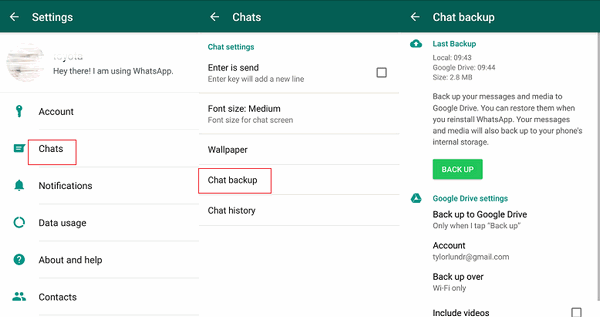
La gente también LeerUna guía completa sobre cómo transferir el chat de WhatsApp por correo electrónicoUna guía simple de recuperación gratuita de WhatsApp
Este artículo abre todas las formas en Cómo transferir WhatsApp de iPhone a iPhone. Como puede notar, existen numerosas formas útiles que pueden ayudarlo a transferir archivos de WhatsApp a un nuevo dispositivo iPhone.
Además, al usar y probar la herramienta de transferencia de WhatsApp de FoneDog, puede realizar copias de seguridad, restaurar y transferir archivos de WhatsApp sin problemas. De esta manera, no tiene que preocuparse por cómo transferir WhatsApp de iPhone a iPhone.
A pesar de depender nuevamente de WhatsApp para el resto de sus demandas de mensajería, no siempre es la mejor opción, pero esto no afecta el hecho de que es únicamente la mejor. Es por eso que es tan difícil dejar de lado una aplicación de este tipo, hasta el punto en que estás tan ansioso por investigar cómo transferir WhatsApp solo para retener la aplicación.
Comentario
Comentario
Transferencia de WhatsApp
Transmita la información WhatsApp de forma rápida y segura.
descarga gratuita descarga gratuitaHistorias de personas
/
InteresanteOPACO
/
SIMPLEDificil
Gracias. Aquí tienes tu elección:
Excellent
Comentarios: 4.5 / 5 (Basado en: 89 El número de comentarios)